- Автор Jason Gerald [email protected].
- Public 2023-12-16 11:24.
- Акыркы өзгөртүү 2025-01-23 12:25.
HP LaserJet 1010 Windows 7 пайда боло электе эле чыгарылган, андыктан бул принтерди Windows 7 компьютерине орнотуу шайкештик көйгөйлөрүнөн улам бир аз кыйын болушу мүмкүн. Бактыга жараша, сиз Windows 7де LaserJet 1010 орнотулган HP принтерлер үй -бүлөсүнөн башка драйверди колдоно аласыз. Төмөндө караңыз.
Кадам
2 -бөлүктүн 1 -бөлүгү: Принтерди компьютерге туташтыруу
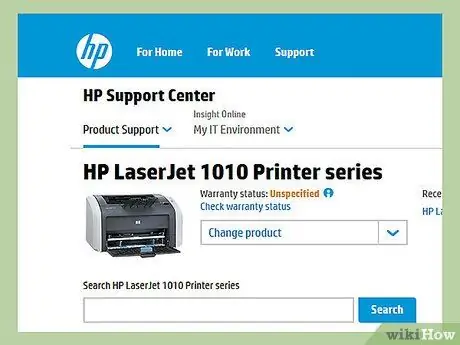
Кадам 1. HP LaserJet 1010ду компьютерге туташтырыңыз
Муну USB маалымат кабелин колдонуп жасаңыз. Кабелдин экинчи учун ар бир түзмөктүн шайкеш портуна сайыңыз.
Кадам 2. Принтерди кубатка сайыңыз
Андан кийин күйгүзүңүз.
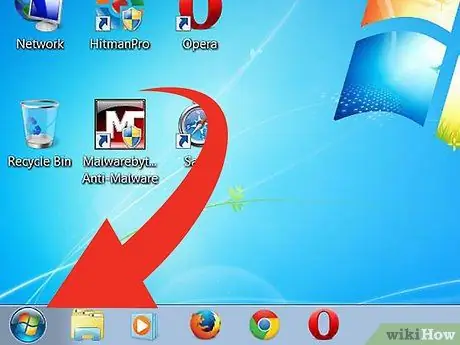
Кадам 3. Старт баскычын басыңыз
Бул экрандын төмөнкү сол бурчунда.
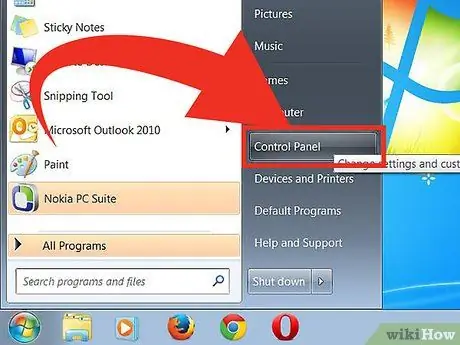
Step 4. Select Control Panel
Түзмөктөр жана принтерлерди чыкылдатыңыз.
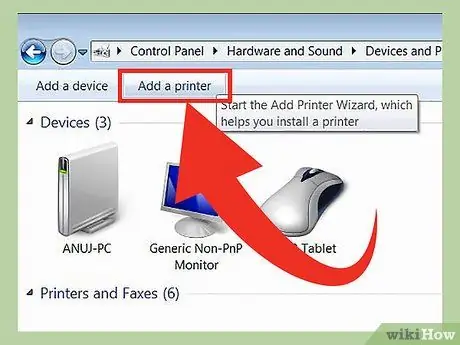
Кадам 5. Принтерди кошуу дегенди басыңыз
Бул параметр терезенин жогорку сол бурчунда.

Кадам 6. Жергиликтүү принтерди кошууну тандаңыз
Улантуу үчүн Кийинкини басыңыз.
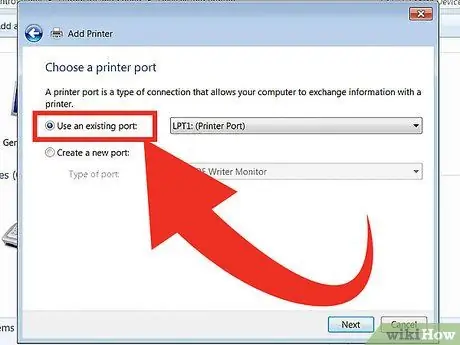
Кадам 7. Бар портту колдонууну тандаңыз
Ачылуучу тизме пайда болот. Параметрлерден "DOT4_001" тандаңыз.
Кийинки бетке өтүү үчүн Кийинкини басыңыз
2 ичинен 2 -бөлүк: Орнотууларды конфигурациялоо
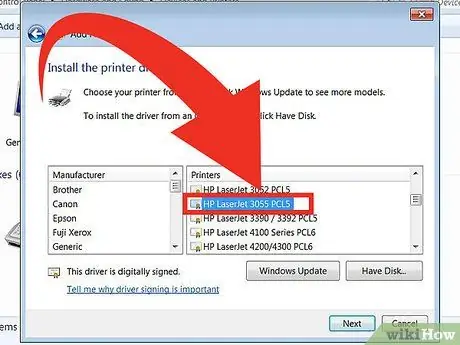
Кадам 1. Өндүрүүчүлөрдүн тизмесинен HP тандаңыз
Андан кийин принтерлердин тизмесинен HP LaserJet 3055 PCL5 тандаңыз.
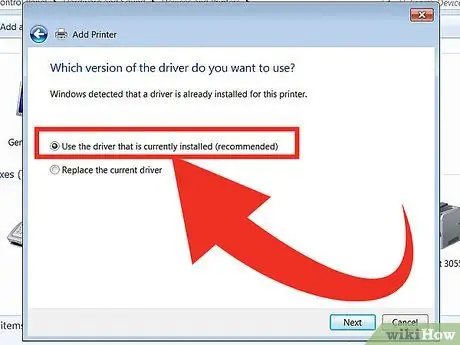
Кадам 2. Учурда орнотулган драйверди колдонууну тандаңыз
Улантуу үчүн Кийинкини басыңыз.
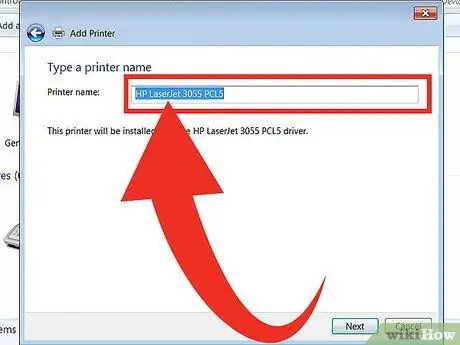
Кадам 3. Принтерге керектүү атты жазыңыз
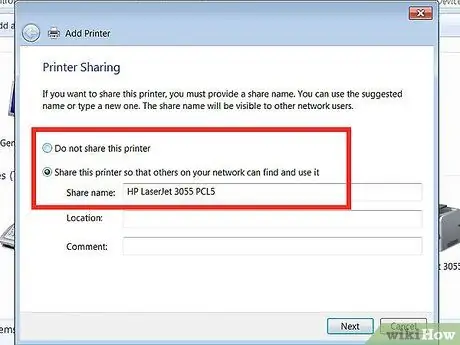
Кадам 4. Принтерди бөлүшөрүңүздү же бөлүшпөңүздү чечиңиз
Аны демейки принтер катары коюуну тандаңыз.
-
Бүткөндөн кийин, бул орнотууларды аягына чыгаруу үчүн "Аяктоо" баскычын басыңыз.

HP LaserJet 1010ду Windows 7ге 11 -кадамга туташтырыңыз1






